Kaksi korvaa, kaksi kaiutinta – useimmat äänitiedostot tallennetaan tätä ajatellen, käytätkö kahta kaiutinta tai kuulokkeita.
Voit käyttää enemmän kaiuttimia tehokkaasti, koska äänikanavat on jaettu useammalle kuin kahdelle kaiuttimelle. Jos käytät vähemmän kuin kahta kaiutinta, äänenlaatu kuitenkin heikkenee – puolet äänestä ei voi toistaa. Tämä johtuu yleensä siitä, että tietokoneesi on määritetty toistamaan stereokaiuttimet kahdella tai useammalla kaiuttimella, ei monotoistoa yhdellä.
Onneksi voit nopeasti ottaa monoäänen käyttöön Windows 11:ssä (tai poistaa sen käytöstä uudelleen) hyödyntääksesi yhtä kaiutinta. Tämä opas selittää kuinka.
Ota Mono Audio käyttöön tai poista se käytöstä Windows 11:ssä ääniasetusten kautta
Nopein tapa ottaa monoääni käyttöön tai poistaa sen käytöstä Windows 11:ssä on Asetukset -sovelluksen Ääniasetukset -valikon kautta .
Mono-äänen ottaminen käyttöön tai poistaminen käytöstä Windows 11:ssä:
- Avaa Käynnistä-valikko ja valitse Asetukset .
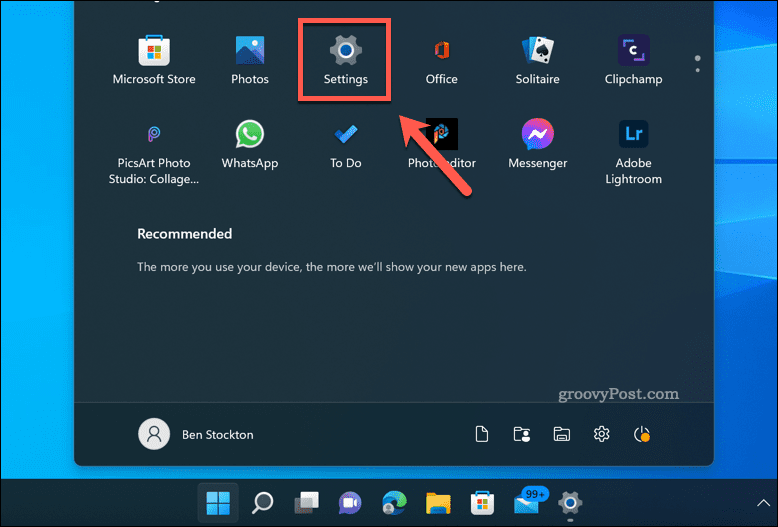
- Paina Asetuksissa Järjestelmä > Ääni . _
- Vieritä alas Output -osioon.
- Paina Mono audio -liukusäädintä asettaaksesi se Päällä- asentoon.
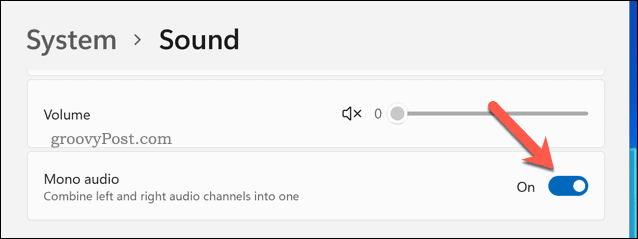
- Voit poistaa monoäänen käytöstä painamalla Mono audio -liukusäädintä uudelleen asettaaksesi sen Off- asentoon.
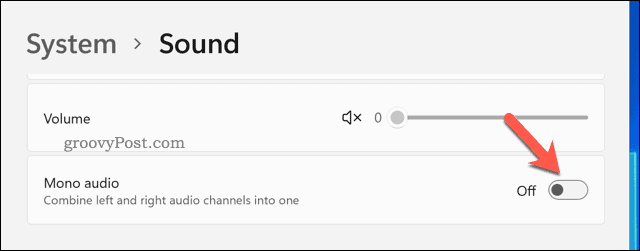
Kun monoääni on käytössä, kuulet vain yhden äänikanavan. Menetät jonkin verran äänen syvyyttä, mutta molemmat äänikanavat (kahdelle kaiuttimelle tarkoitettu lähtö) yhdistyvät. Näin voit kuulla äänen paremmin yhdestä kaiuttimesta.
Ota Mono Audio käyttöön tai poista se käytöstä Windows 11:ssä esteettömyysasetusten kautta
Voit myös ottaa monoäänen käyttöön tai poistaa sen käytöstä Windows 11 -tietokoneessa Asetukset -sovelluksen Esteettömyys- valikon kautta . Tämä auttaa niitä, joilla on kuulovaikeuksia.
Mono-äänen ottaminen käyttöön Windows 11:n esteettömyysasetuksista:
- Avaa Käynnistä-valikko ja valitse Asetukset .
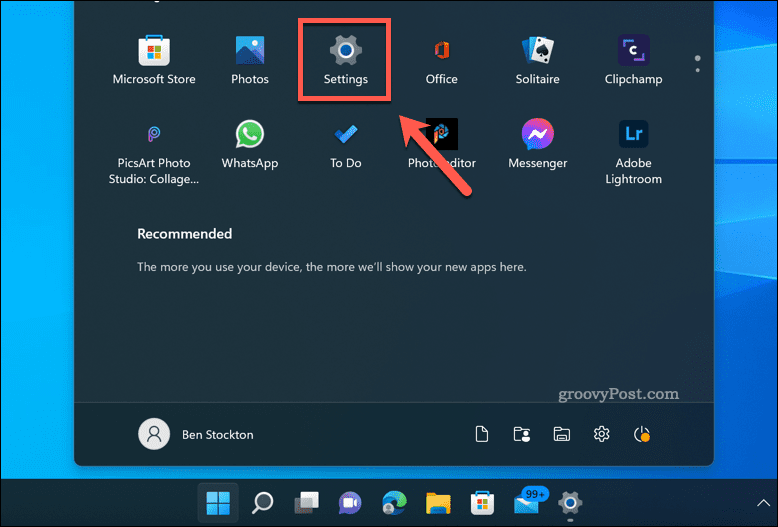
- Valitse Asetuksissa Esteettömyys vasemmalta .
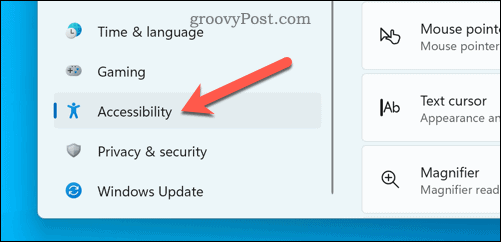
- Paina Kuulo -osiossa Ääni .
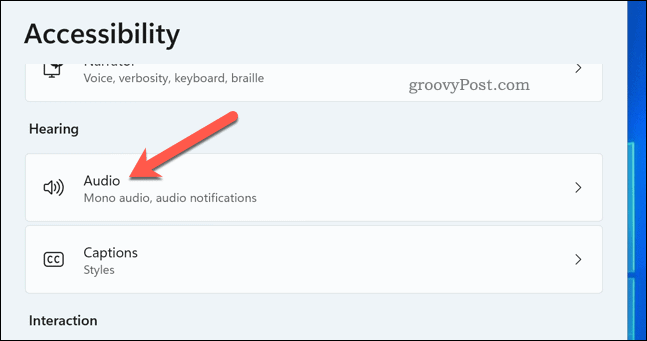
- Napauta Mono audio -liukusäädintä vaihtaaksesi sen Päällä -asentoon ja ottaaksesi monoäänen käyttöön Windows 11:ssä.
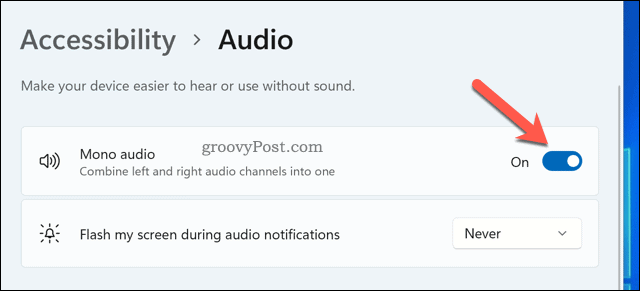
- Voit poistaa monoäänen käytöstä napauttamalla Mono audio -liukusäädintä uudelleen vaihtaaksesi sen Pois- asentoon.
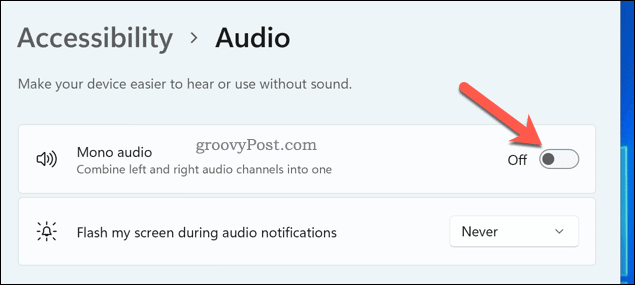
Ääniasetusten määrittäminen Windows 11:ssä
Yllä olevien vaiheiden avulla sinun pitäisi pystyä nopeasti ottamaan monoääni käyttöön Windows 11:ssä tai sammuttamaan sen uudelleen. Se on kätevä ominaisuus, varsinkin jos sinulla on vain yksi kaiutin tai jos työskentelet yleensä vain yhdellä kuulokkeella. Voit päättää tehdä tämän, jos käytät esimerkiksi yhtä AirPodia.
Voit määrittää ääniasetukset Windows 11 -tietokoneessa muillakin tavoilla . Voit esimerkiksi vaihtaa klassiseen äänimikseriin helpottaaksesi siirtymistä Windows 10:stä.
Onko sinulla vaikeuksia käyttää mikrofonia kaiuttimiesi kanssa? Voit testata mikrofoniasi Windows 11:ssä . Jos kuulet palautetta, sinun on määritettävä asetukset, jotta et kuule itseäsi mikrofonistasi .
![Xbox 360 -emulaattorit Windows PC:lle asennetaan vuonna 2022 – [10 PARHAAT POINTA] Xbox 360 -emulaattorit Windows PC:lle asennetaan vuonna 2022 – [10 PARHAAT POINTA]](https://img2.luckytemplates.com/resources1/images2/image-9170-0408151140240.png)
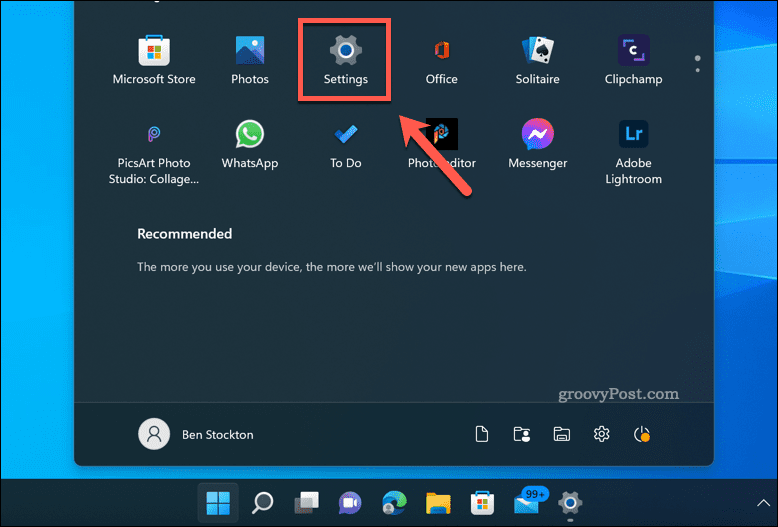
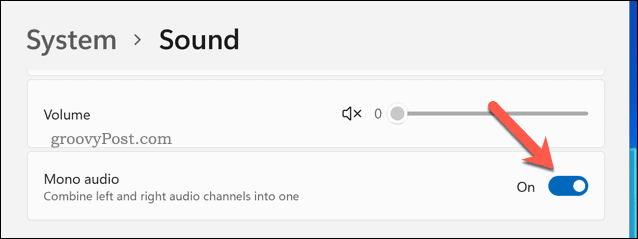
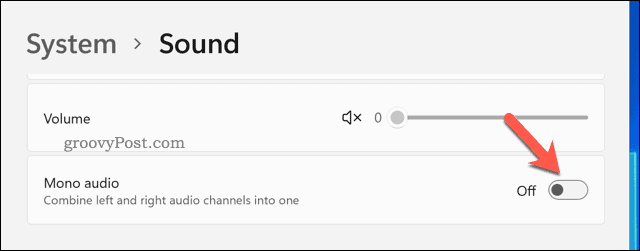
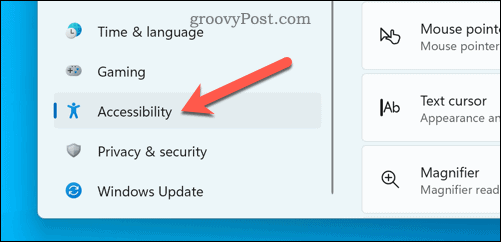
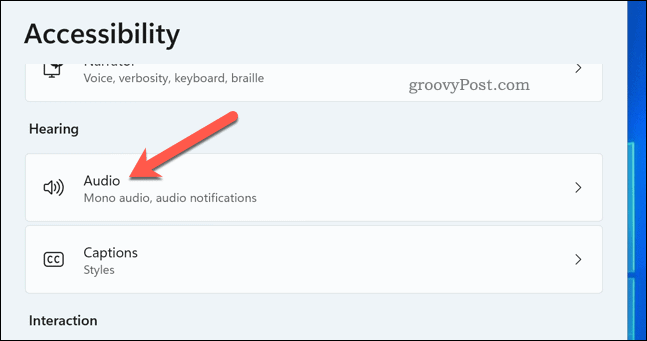
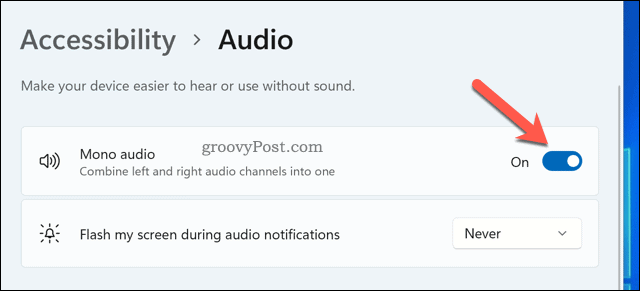
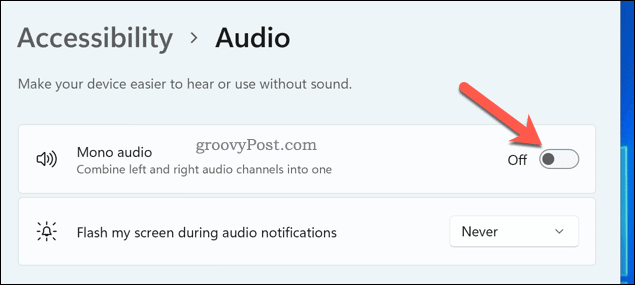
![[100 % ratkaistu] Kuinka korjata Error Printing -viesti Windows 10:ssä? [100 % ratkaistu] Kuinka korjata Error Printing -viesti Windows 10:ssä?](https://img2.luckytemplates.com/resources1/images2/image-9322-0408150406327.png)




![KORJAATTU: Tulostin on virhetilassa [HP, Canon, Epson, Zebra & Brother] KORJAATTU: Tulostin on virhetilassa [HP, Canon, Epson, Zebra & Brother]](https://img2.luckytemplates.com/resources1/images2/image-1874-0408150757336.png)

![Kuinka korjata Xbox-sovellus, joka ei avaudu Windows 10:ssä [PIKAOPAS] Kuinka korjata Xbox-sovellus, joka ei avaudu Windows 10:ssä [PIKAOPAS]](https://img2.luckytemplates.com/resources1/images2/image-7896-0408150400865.png)
